A escolha do tema WordPress correto é crucial para a primeira impressão do seu sítio Web. O OceanWP é considerado um dos temas mais populares e versáteis e oferece uma instalação fácil e inúmeras opções de personalização. Neste guia, aprenderá a instalar e a ativar eficazmente o tema OceanWP para dar um novo visual ao seu sítio Web.
Principais conclusões
- O OceanWP é um tema WordPress flexível e personalizável.
- Pode ser instalado diretamente através do painel de controlo do WordPress em apenas alguns passos.
- Uma vez ativado, pode personalizar e testar imediatamente o seu sítio Web.
Instruções passo a passo
Em primeiro lugar, inicie sessão no seu painel de controlo do WordPress. Se ainda não o fez, inicie o seu navegador, aceda à sua página de início de sessão do WordPress e inicie sessão.
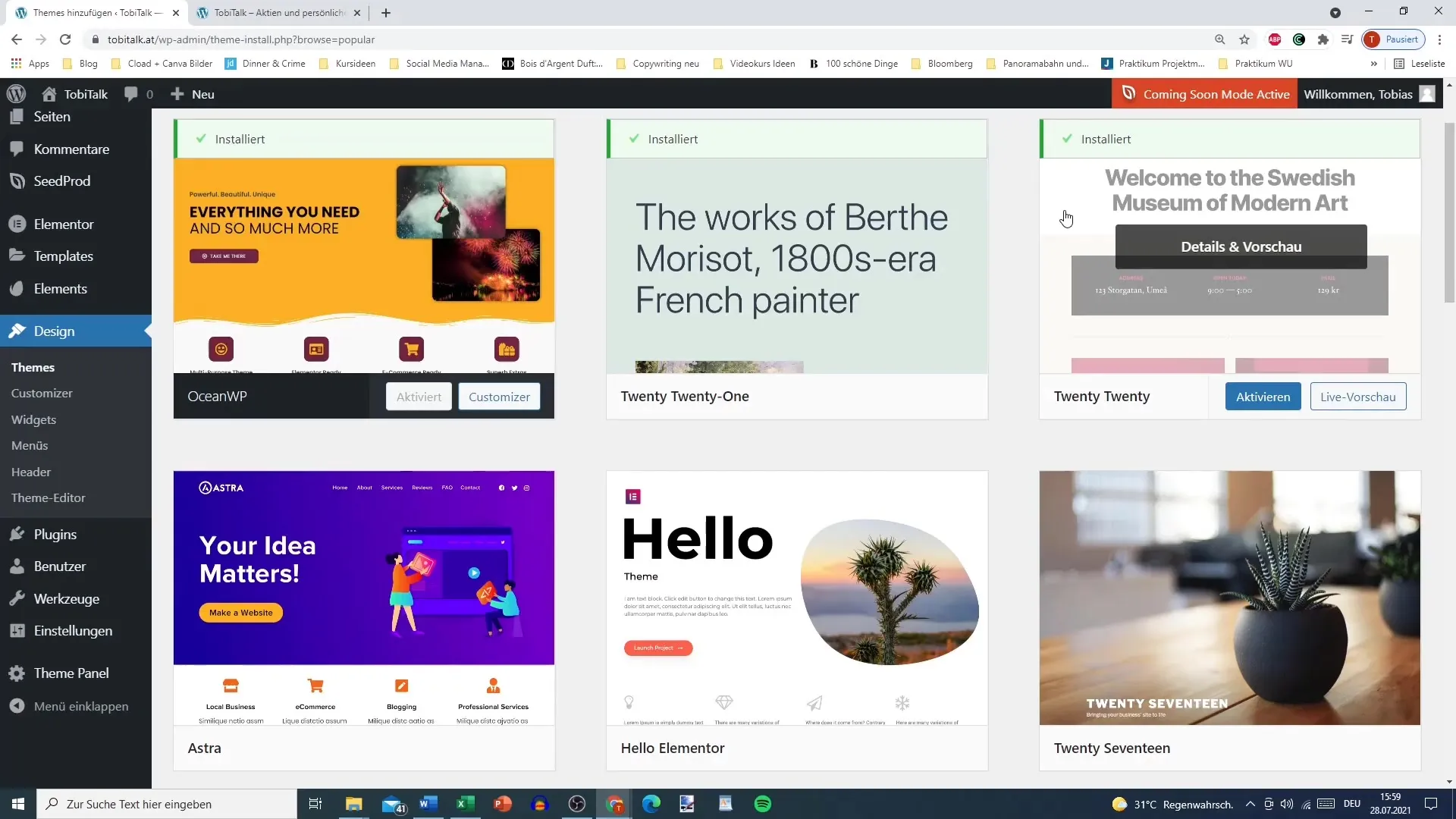
Uma vez conectado, será redireccionado para a vista do painel de controlo. Aqui pode descarregar o tema OceanWP. Clique em "Design" no menu do lado esquerdo e depois em "Temas".
Agora está na página Temas. Aqui tem a opção de instalar um novo tema. Clique no botão "Instalar" para iniciar a instalação do OceanWP.
O sistema agora carregará o tema. Dependendo da velocidade da sua conexão com a Internet, isso pode demorar um pouco. Observe a janela de progresso para se certificar de que o processo foi bem-sucedido.
Assim que a instalação estiver concluída, tem a opção de ativar o tema. Nesta fase, é importante que active o OceanWP para poder utilizar o tema no seu sítio Web. Para isso, clique em "Activate" (Ativar).
Agora que o OceanWP está ativado, pode dar uma vista de olhos ao seu sítio Web para obter uma primeira impressão. Pode simplesmente clicar em "Refresh page" (Atualizar página) para ver as últimas alterações.
Não se esqueça de que, se selecionar e ativar um tema diferente, como o Astra ou o Twenty Twenty-One, o aspeto da sua página inicial pode ser completamente diferente. Vale a pena experimentar diferentes opções aqui, especialmente se o seu site ainda não tiver nenhum conteúdo.
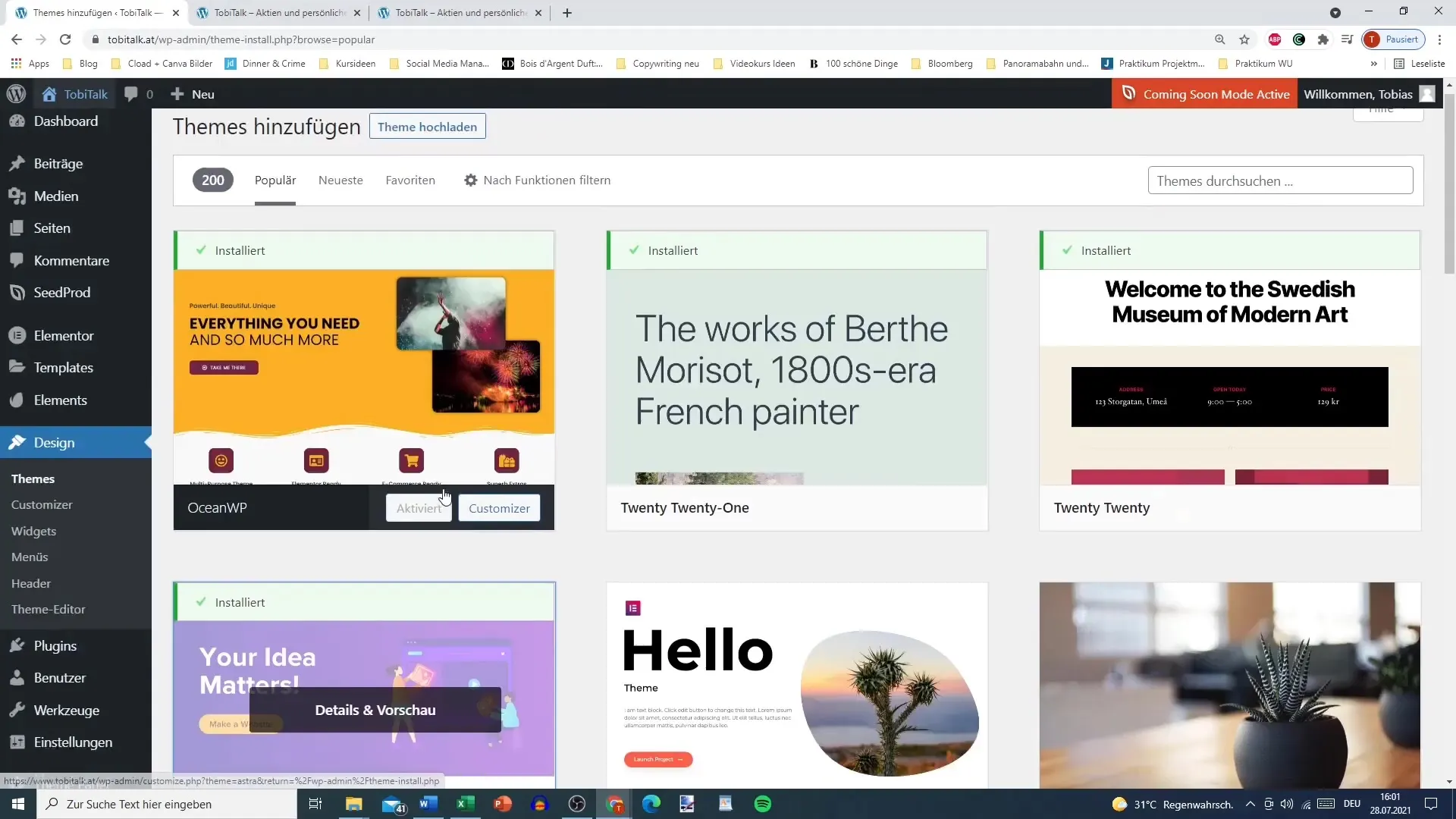
Agora que o OceanWP está ativado, pode voltar a atualizar o sítio Web para ver todos os efeitos do tema. Comece agora a personalizar o seu sítio Web e a utilizar as muitas opções que o OceanWP lhe oferece.
Na etapa seguinte, após a ativação do tema, adicionará plug-ins para ampliar a funcionalidade do seu site. Estes plugins são cruciais para satisfazer as suas necessidades e tirar o máximo partido do seu novo tema.
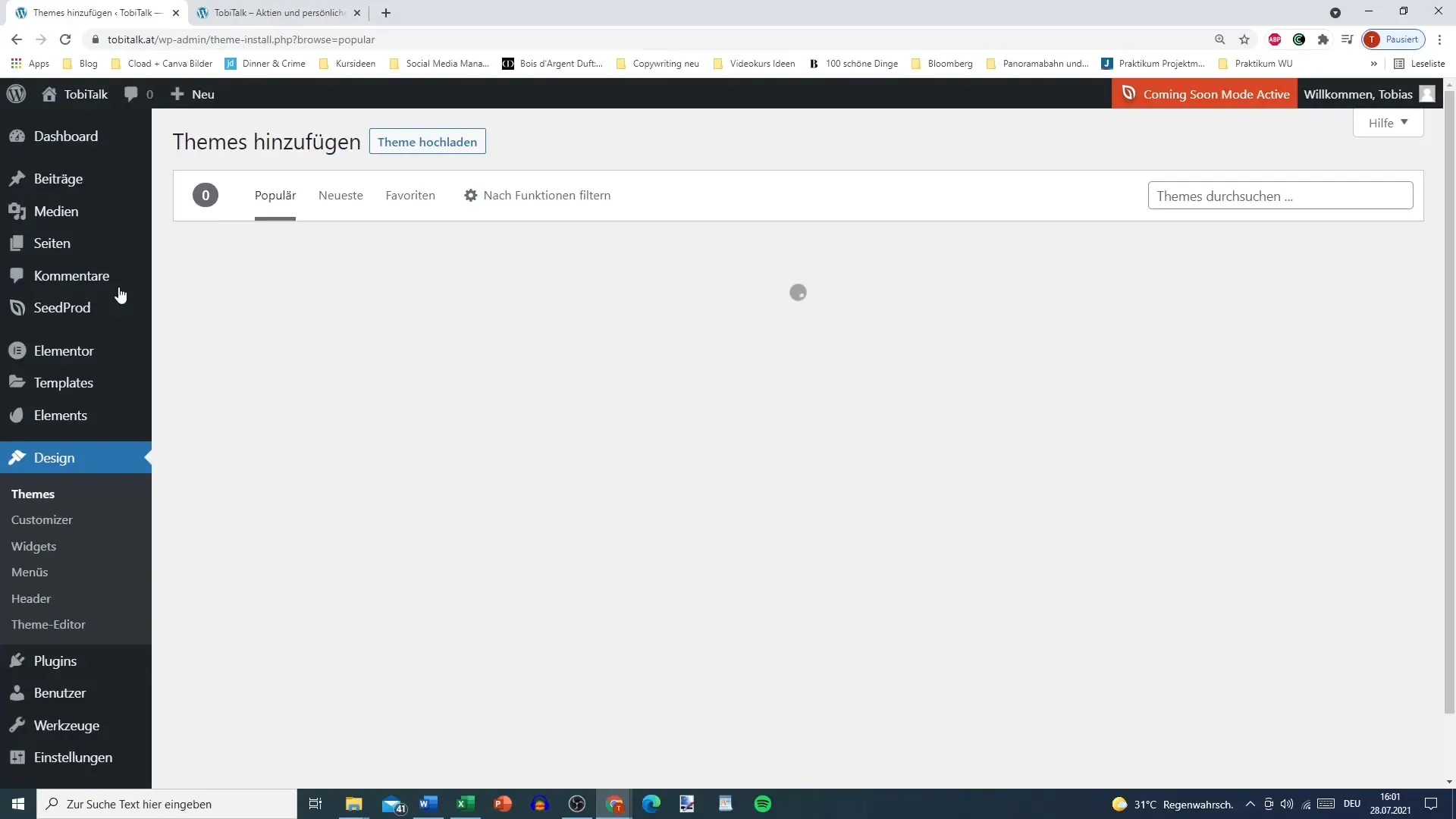
Resumo
Com este guia, conseguiu integrar e ativar com êxito o tema OceanWP no seu tema WordPress. Lembre-se de atualizar o seu sítio Web regularmente e de explorar as várias opções de personalização para lhe dar o aspeto que pretende.


